Часы xiaomi mi band 2 как настроить: инструкция по использованию и регистрация в Mi Fit
инструкция по использованию и регистрация в Mi Fit
ГлавнаяОбзоры
Средняя оценка+13
Сохранить в закладкиСохраненоУдалено 50
Средняя оценка+13
0
264411
Наша детальная инструкция поможет вам настроить и подключить фитнес-браслет Xiaomi Mi Band 2, а также разъяснит, как им пользоваться в паре с приложением Mi Fit.
Содержание страницы
- 1 ПЕРВАЯ НАСТРОЙКА
- 1.1 Как собрать
- 1.2 Как включить/выключить
- 1.3 Как зарядить
- 2 КАК ПОДКЛЮЧИТЬ XIAOMI MI BAND 2 К ANDROID СМАРТФОНУ ИЛИ iPhone
- 2.1 Загрузите программу Mi Fit
- 2.2 Войдите в свою учетную запись Mi
- 3 Что такое Mi аккаунт и для чего он нужен
- 3.1 Регистрация в Mi аккаунте
- 3.2 Вход в приложение Mi Fit
- 3.3 Соединение Mi Fit с умным браслетом
- 3.
 4 Подтвердите, совместимо ли это с телефоном Android / iOS
4 Подтвердите, совместимо ли это с телефоном Android / iOS
- 4 ПРИЛОЖЕНИЕ MI FIT. РУКОВОДСТВО ПО НАСТРОЙКЕ
- 4.1 СТАТИСТИКА
- 4.2 Информация о Mi Band 2
- 4.3 Сон прошлой ночью
- 4.4 Последняя активность
- 4.5 Пульс
- 4.6 Вес
- 4.7 Продолжительность
- 4.8 АКТИВНОСТЬ
- 4.9 ПРОФИЛЬ
- 4.9.1 Mi Band 2 (настройка трекера)
- 4.9.2 Цели
- 4.9.3 Аккаунты (синхронизация с Google Fit)
- 4.9.4 Уведомления активности
- 4.9.5 Уведомления сна
- 4.9.6 Метки действий
- 4.9.7 Настройки
- 5 Как измерить пульс на Xiaomi Mi Band 2
- 6 Управление камерой смартфона
- 7 Управление музыкой
- 8 Вывод
ПЕРВАЯ НАСТРОЙКА
Этот элегантный спортивный браслет предназначен для любителей спорта и начинающих фитнес-спортсменов. С его помощью вы отследите сердечный ритм, количество потраченных калорий, преодолевшее расстояние и качество сна. Все данные могут быть синхронизированы с телефоном и проанализированы в мобильном приложении, что поможет вам спланировать время и интенсивность упражнений.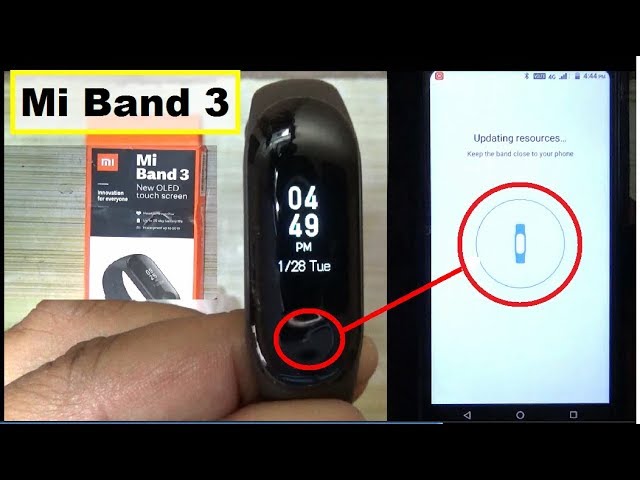
Как собрать
Сборка не представляет собой ничего сложного. Вам необходимо вставить модуль в силиконовый ремешок. Компания в своей инструкции рекомендует это делать с задней стороны браслета. В противном случае, вы растянете ячейку, вследствие чего трекер со временем будет вываливаться из нее во время активных движений рукой.
Как включить/выключить
Включается Mi Band 2 с помощью нажатия единственной кнопки на дисплее. Поскольку трекер понимает жесты, чтобы просмотреть данные на экране, достаточно его поднять. Настроить эту функцию нужно через мобильное приложение Mi Fit (как подключить, смотрите тут).
Перейдите в меню Профиль, выберите из устройств Mi Band 2, затем передвиньте ползунок для активации в пункте «Эффективность нажатия». При этом должен быть активирован пункт «Просмотр информации».
По умолчанию, при распаковке продукта, трекер уже включен. Но если это не так, необходимо поставить его на зарядку. При этом дисплей включится автоматически.
Выключить Mi Band 2 никак нельзя. Некоторые пользователи для его отключения ждут, пока гаджет разрядится полностью. Помните, что полная разрядка гаджета приводит к последующему ухудшению работы его аккумулятора. Старайтесь заряжать его, не допуская разряда до нуля.
Как зарядить
Зарядить браслет можно от компьютера с помощью зарядного устройства, которое предлагается в комплекте. Для этого нужно извлечь трекер из браслета и плотно установить его в специальную ячейку на кабеле.
КАК ПОДКЛЮЧИТЬ XIAOMI MI BAND 2 К ANDROID СМАРТФОНУ ИЛИ iPhone
Сам по себе браслет работать не будет. Его соединяют с ПК, планшетом, а чаще всего — со смартфоном через приложение Mi Fit.
Если вы — владелец Windows Phone, вам нужно иметь дело с мобильной программой Bind Mi Band. Но у нас речь пойдет о программе, которая подходит для Android или iOS смартфонов.
Система Android 4.4 или iOS 7 и новые версии подойдут для работы. Также должен быть модуль Bluetooth 4.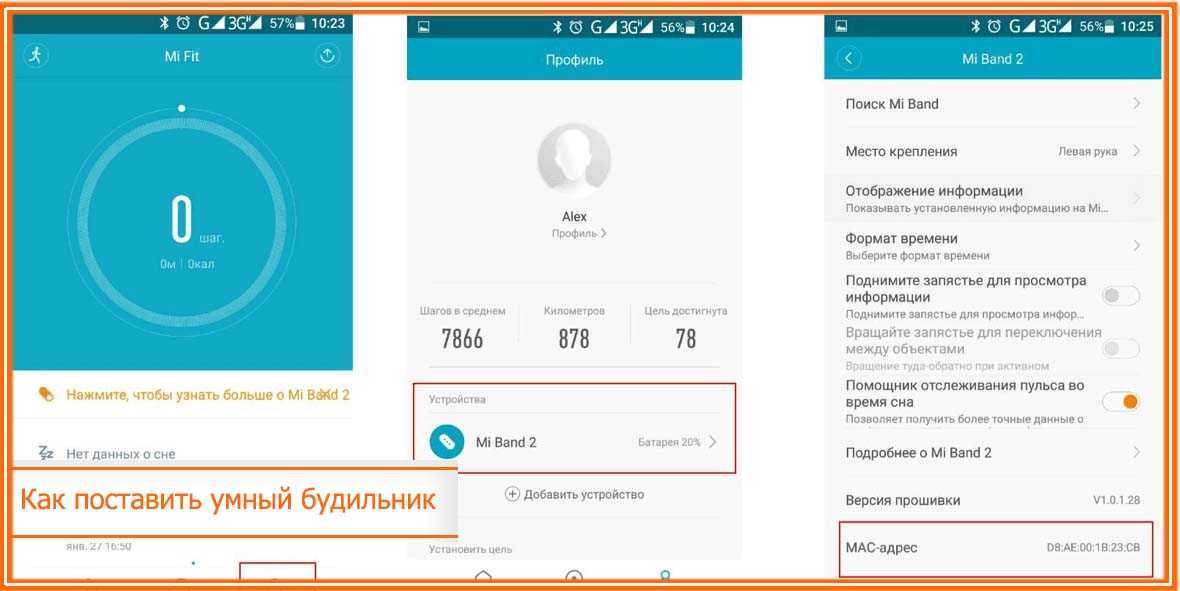 0 LE для соединения смартфона с трекером.
0 LE для соединения смартфона с трекером.
В нашей инструкции мы использовали приложение Mi Fit 3.0.1.
Загрузите программу Mi Fit
Это официальное приложение для Mi Band 2. Пользователям девайсов Android необходимо запустить Google Play Store и найти программу Mi Fit.
Пользователи iPhone iOS могут получить Mi Fit из магазина Apple.
Войдите в свою учетную запись Mi
После успешной установки программного обеспечения вам нужно запустить его. Здесь вы увидите всплывающее окно с запросом на доступ к данным спортивного трекера. Нажмите «Разрешить» и выберите, какие данные вы хотите разрешить программе использовать в следующем интерфейсе. Затем вам необходимо принять соглашение о пользовании и политике конфиденциальности, чтобы продолжить.
Нажмите «Войти» и введите учетные данные учетной записи Mi. Если у вас ее нет, вам необходимо создать ее.
Что такое Mi аккаунт и для чего он нужен
Все службы Xiaomi доступны через учетную запись Mi, чтобы клиенты имели возможность использовать какое-либо сервисное обслуживание Mi.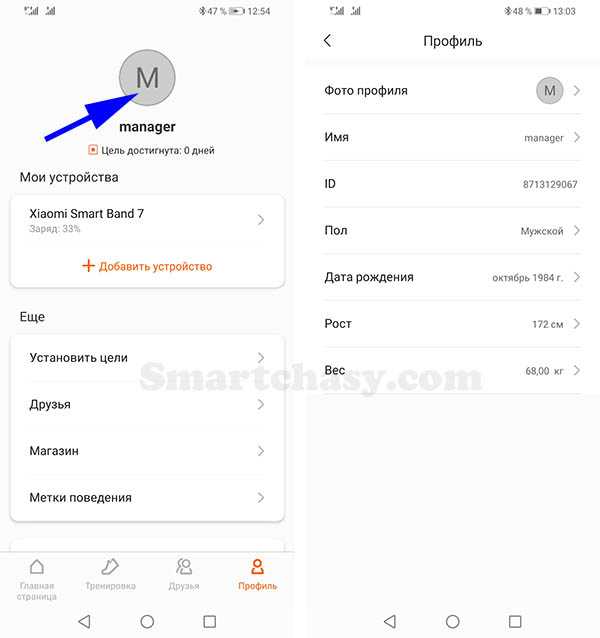 Использовать этот аккаунт пользователь может при входе в приложения, с которыми работают Xiaomi устройства, а также в облако хранения данных и Mi Cloud, на форум MIUI, в магазин Mi Market для приобретения продуктов и товаров этой компании.
Использовать этот аккаунт пользователь может при входе в приложения, с которыми работают Xiaomi устройства, а также в облако хранения данных и Mi Cloud, на форум MIUI, в магазин Mi Market для приобретения продуктов и товаров этой компании.
Регистрация в Mi аккаунте
Если у вас нет учетной записи Mi, вам стоит проделать несколько несложных шагов, чтобы пройти регистрацию.
1. Создать Mi аккаунт.
2. Введите необходимые сведения:
- страна
- дата рождения
3. Нажмите кнопку Create Mi Account
4. Придумайте пароль и подтвердите его. Введите символы с картинки. Нажмите кнопку Submit.
5. Подтвердите регистрацию, перейдя в свой почтовый ящик. На указанный вами адрес электронной почты было отправлено письмо для подтверждения. В нем нажмите кнопку Activate account.
Аккаунт активирован. Теперь у вас есть возможность войти в программу под своим логином (e-mail, который вы указали при регистрации) и паролем.
Вход в приложение Mi Fit
После входа в систему с вашей учетной записью Mi вам необходимо предоставить личные сведения, в том числе «Псевдоним», «Дату рождения», «Пол», «Рост», «Цели деятельности» и т. д. Сделав это, ваш профиль будет успешно установлен.
Соединение Mi Fit с умным браслетом
По завершении вышеуказанного шага программное обеспечение предложит вам открыть Bluetooth на девайсе и спариться с трекером. Итак, раскройте контекстное меню на Android (верхнюю «шторку»), а пользователям iOS нужно перетащить его снизу, и включите Bluetooth-соединение.
В интерфейсе профиля вам нужно нажать «Добавить устройство». Здесь вы найдете, какие продукты Xiaomi могут быть подключены к ПО. Поскольку это Mi Band 2, вам нужно выбрать опцию «Band».
Mi Fit автоматически выполняет поиск вашего трекера с помощью соединения Bluetooth. Как только он будет обнаружен, модуль завибрирует, и вы увидите изображение на дисплее с просьбой нажать кнопку. Просто нажмите круглую кнопку на дисплее устройства, чтобы завершить процесс сопряжения.
Просто нажмите круглую кнопку на дисплее устройства, чтобы завершить процесс сопряжения.
Подтвердите, совместимо ли это с телефоном Android / iOS
Чтобы проверить, успешно ли подключен умный браслет к мобильному девайсу, перейдите в интерфейс профиля и найдите Mi Band 2 в списке «Мои устройства».
ПРИЛОЖЕНИЕ MI FIT. РУКОВОДСТВО ПО НАСТРОЙКЕ
После установки и подключения к телефону программного обеспечения Mi Fit вы можете осуществить имеющиеся настройки, чтобы использовать полный функционал фитнес-браслета. Рассмотрим основные пункты меню в интерфейсе ПО.
Внизу главной страницы расположены вкладки меню Статистика, Активность и Профиль и по умолчанию открыта первая вкладка.
Важно! Всю статистику браслет собирает на основе данных ваших действий: активность, сон, нагрузки и т.п., которые он распознает автоматически. Настроек типа шагомера, времени и сна в трекере нет. Для более точных показателей вы можете вручную запустить некоторые виды физической деятельности, о которых речь пойдет ниже.
СТАТИСТИКА
Статистика — это большой раздел, где в каждом из пунктов вам предоставляются детальная информация в цифровом виде или в формате графиков за определенный промежуток вашей активной деятельности.
Вверху страницы расположен большой круг, так называемый статус, в центре которого отображается количество пройденных вами шагов, а также расстояние и потраченные калории. Нажав на него, вы попадете на детальный обзор этих данных: статистику за сегодня и последние 30 дней.
В самом разделе Статистика предоставляется следующая информация.
Информация о Mi Band 2
Здесь компания предоставляет подсказки при использовании гаджета: как вставить трекер в ремешок, как включить, как измерить пульс, уведомления о статистике). После ознакомления с этим пунктом вы можете его удалить.
Сон прошлой ночью
Статистика сна за последние 24 часа. Пролистыванием пальцем вниз можно увидеть подробности отчета вашего сна.
Последняя активность
Данные об активности: пройденное расстояние, темп, время и пульс.
Пульс
Подробная статистика пульса, который вы измеряли с помощью трекера.
Вес
Изменение вашего веса за месяц, анализ и сравнение с другими пользователями.
Продолжительность
Это показатели самого продолжительного времени вашей активности за 7 дней.
АКТИВНОСТЬ
В этой вкладке у вас есть возможность запускать и просматривать данные видов своей физической деятельности, таких как:
- бег
- беговая дорожка
- велосипед
- ходьба
В правом верхнем углу, нажав на шестеренку, можно активировать различные параметры (на примере бега):
- Обнаружение остановки
- Голосовой помощник
- Не выключать экран
- Отображать на экране блокировки
- Предупреждение о высоком пульсе
- Установить темп (только на улице)
ПРОФИЛЬ
Здесь предлагается целый список подменю, где вам предоставляется возможность выполнить следующие настройки:
Mi Band 2 (настройка трекера)
Откорректируйте свое устройство с помощью предложенных настроек:
- Разблокировка экрана.
 Вы можете без ввода пароля или графического ключа разблокировать экран вашего телефона путем подношения браслета к девайсу
Вы можете без ввода пароля или графического ключа разблокировать экран вашего телефона путем подношения браслета к девайсу
- Вызовы. Настройка уведомлений о входящих на смартфон звонках, а также отображение на дисплее фитнес-трекера номера и имени звонящего
- Будильник. Настройки будильника, его цикличность и тип
- Приложения. Настройка уведомлений об оповещениях приложений на телефоне: Gmail, Instagram, WhatsApp, Facebook, Twitter и т.д. Чтобы включить эту функцию, следуйте инструкции:
- Бездействие. Напоминание о том, что пора двигаться
- Поиск Mi Band 2. С помощью приложения можно найти затерявшийся браслет. Активировав эту функцию, браслет начнет издавать звук, по которому вы сможете его отыскать
- Видимость. Благодаря активации этой функции ваш трекер могут видеть другие устройства
- Место крепления. Правая или левая рука
- Отображение информации. Какая информация будет отображаться на экране гаджета: время, шаги, расстояние, калории, пульс или остаток заряда.
 Все эти разделы перелистываются нажатием сенсорной кнопки на дисплее
Все эти разделы перелистываются нажатием сенсорной кнопки на дисплее - Формат времени. Настроить время вручную нельзя. Оно автоматически синхронизируется при соединении со смартфоном. Однако настроить можно отображение не только времени, но и даты на дисплее трекера
- Просмотр информации. При поднятии руки отображается информация на дисплее
- Эффективность нажатия
- Помощник сна. Позволяет измерять ритм сердца в течение ночи каждые 10 минут для точных графиков качества вашего сна. Учтите, что это намного больше расходует заряд батареи
- Информация: Mi Band 2
- Версия прошивки
- MAC адрес
- Отвязать. Отвяжите браслет Mi от смартфона в случае его потери, продажи или другой причины
Цели
Установите цели по количеству шагов и своего веса, чтобы больше мотивировать себя во время занятий фитнесом.
Аккаунты (синхронизация с Google Fit)
Здесь вы можете синхронизировать данные со своими аккаунтами из Google Fit и WeChat, которые собирают и хранят всю информацию о вашей физической деятельности.
Уведомления активности
Включить/выключить уведомления.
Уведомления сна
Включить/выключить уведомления.
Метки действий
Данный пункт дает возможность просмотреть виды своей физической активности и сколько раз вы ее использовали, а также ее историю.
Настройки
В этом пункте корректируются:
- единицы измерения
- статус в панели уведомлений (получать уведомления телефона при подключенном устройстве)
- проверка обновлений
- обратная связь
- о приложении
- выйти из аккаунта
К сожалению, не смотря на то, что умный браслет может различать фазы сна, компания лишила его пользователей просыпаться с помощью умного будильника. Его в трекере нет. Но с помощью сторонних ПО его можно установить.
Как измерить пульс на Xiaomi Mi Band 2
Автоматического измерения пульса в Mi Band 2 нет. Чтобы считать ЧСС, нужно вызвать сенсорной кнопкой необходимый пункт меню, а также стараться находиться в неподвижном состоянии для более точных данных. На экране трекера отобразится количество ударов в минуту, но показатели не сохранятся. В этом случае нужно использовать приложение Mi Fit и путь Статистика -> Пульс -> Измерить. Показатели количества сердечных сокращений можно запомнить.
На экране трекера отобразится количество ударов в минуту, но показатели не сохранятся. В этом случае нужно использовать приложение Mi Fit и путь Статистика -> Пульс -> Измерить. Показатели количества сердечных сокращений можно запомнить.
Во время бега и интенсивных тренировок вы не сможете измерить пульс. Только в статическом положении и во время сна, включив функцию Помощник сна.
Управление камерой смартфона
С Mi Band 2 управление камерой на вашем смартфоне становится еще проще. Для того, чтобы сделать селфи, используя кнопку гаджета на вашей руке, необходимо воспользоваться двумя предустановленными в телефон приложениями.
Первое — это Free camera, посредством которого нужно осуществлять съемку, и второе — Mi Band 2 Selfie, позволяющее носимому устройству использовать свою кнопку в качестве пульта дистанционного управления камерой мобильного девайса.
При запуске последнего нужно ввести MAC, затем нажать кнопку «подключиться». В этом случае должна появиться кнопка «отключиться»: значит, подключение прошло успешно и при этом смарт-браслет завибрирует.
Открываете в телефоне Free Camera и жмете кнопку на Ми Бэнд 2.
Если программное обеспечение по каким-либо причинам не работает, на телефоне необходимо выключить и снова включить Bluetooth. У некоторых пользователей получается подключить свой гаджет не с первого раза. Возможно, придется это сделать до 3-4 раз.
Управление музыкой
Mi Band 2 также может переключать музыку на плеере вашего смартфона. Эта возможность доступна благодаря бесплатному приложению Mi Band 2 Func Button из магазина Google Play, которое вы можете скачать на свой мобильный гаджет.
Данное ПО даст доступ к различным дополнительным функциям, которые активируются однократным, двукратным и трехкратным нажатием на кнопку браслета, а также поворотом кисти. И среди этих дополнений есть контроль музыкального плеера, не исключая переключение треков, паузу, выбор и запуск музыки.
Следуя из названия программы, она касается множества функций, связанных с нажатием кнопки носимого устройства на вашем запястье. В ней имеется масса настроек, касающиеся не только музыки, но и таймера, вибрации, сброса и принятия входящего звонка, звука будильника и регулировки громкости.
В ней имеется масса настроек, касающиеся не только музыки, но и таймера, вибрации, сброса и принятия входящего звонка, звука будильника и регулировки громкости.
Интерфейс интуитивно понятный, главное, выбрать время, чтобы разобраться что к чему.
Вывод
Для фитнес-браслета с такой маленькой ценой — это вполне всеобъемлющее устройство с возможностью соединяться со смартфоном для предоставления более детальной информации.
Красивый, легкий и удобный в носке с огромным выбором сменных ремешков различных цветовых решений, этот браслет имеет защиту от пыли и влаги IP67, что не принуждает снимать его при каждом мытье рук или принятии душа. А функция отображения различной информации на его экране — одна из полезных черт для пользователей, которые не хотят пропустить ни одного уведомления из социальных сетей или электронной почты, но при этом не доставать из сумки свой смартфон.
Надеемся, что наша инструкция помогла вам правильно настроить Xiaomi Mi Band 2.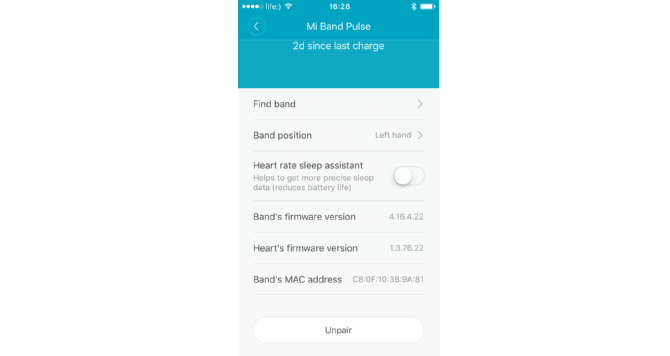 Если вам есть, что добавить, пишите в комментариях. Также приветствуются отзывы и опыт работы с этим недорогим, но многофункциональным устройством.
Если вам есть, что добавить, пишите в комментариях. Также приветствуются отзывы и опыт работы с этим недорогим, но многофункциональным устройством.
- Была ли полезной информация ?
- ДаНет
инструкция на русском языке. Настройка умного будильника, управления музыкой и т.д.
Сергей Васильев 0 Комментариев Xiaomi Mi Band 2: инструкция на русском языке
1 Возможности Mi Band 2
2 Настройка Xiaomi Mi Band 2
2.1 Как включить/выключить Mi Band 2
2.2 Как заряжать Xiaomi Mi Band 2
2.3 Как быть, если сломалась зарядка?
2.4 Как подключить Xiaomi Mi Band 2 к ANDROID-смартфону или iPhone
2.5 Настройка приложения Mi Fit
2.5.1 Вкладка “Профиль”
2.5.2 Вкладка “Статус”
2.5.3 Вкладка “Активность”
3 Как настроить на Xiaomi Mi Band 2 умный будильник?
4 Как управлять камерой смартфона?
5 Как управлять музыкой смартфона?
6 Как измерить пульс на Xiaomi Mi Band 2
7 Как настроить время на Mi Band 2?
8 Как обновить прошивку Mi Band 2?
9 Как отвязать Xiaomi Mi Band 2 от телефона?
Несмотря на то, что Xiaomi уже выпустила третью версию фитнес-браслета Mi Band 3, Xiaomi Mi Band 2 по-прежнему является одним из самых популярных фитнес браслетов в мире. Инструкций по использованию этого гаджета в интернете масса, но со времени его запуска прошло уже достаточно много времени, поэтому и сам трекер и приложение Mi Fit получили некоторые обновления.
Инструкций по использованию этого гаджета в интернете масса, но со времени его запуска прошло уже достаточно много времени, поэтому и сам трекер и приложение Mi Fit получили некоторые обновления.
Мы решили сделать обновленную инструкцию для Xiaomi Mi Band 2 на русском языке. Также мы постараемся ответить на самые часто задаваемые вопросы по этому гаджету, например, как включить Mi Band 2, как настроить умный будильник, как перезагрузить и т.д.
Возможности Mi Band 2
Для начала давайте пройдемся по основным функциям и возможностям Mi Band 2. Даже из самого определения “фитнес-браслет” понятно, что основные его функции направлены на отслеживание активности и занятий спортом. Одна из самых полезных функций устройства – измерение частоты пульса. Также, благодаря встроенному акселерометру и гироскопу, трекер может считать шаги, расстояние и калории.
Еще он может оценивать качество сна, напоминать об активности, будить по утрам легкой вибрацией на руке и т.д. Из умных функций Mi Band 2 поддерживает уведомления о звонках, СМС, и сообщениях из социальных сетей, и, конечно же отображение времени и даты.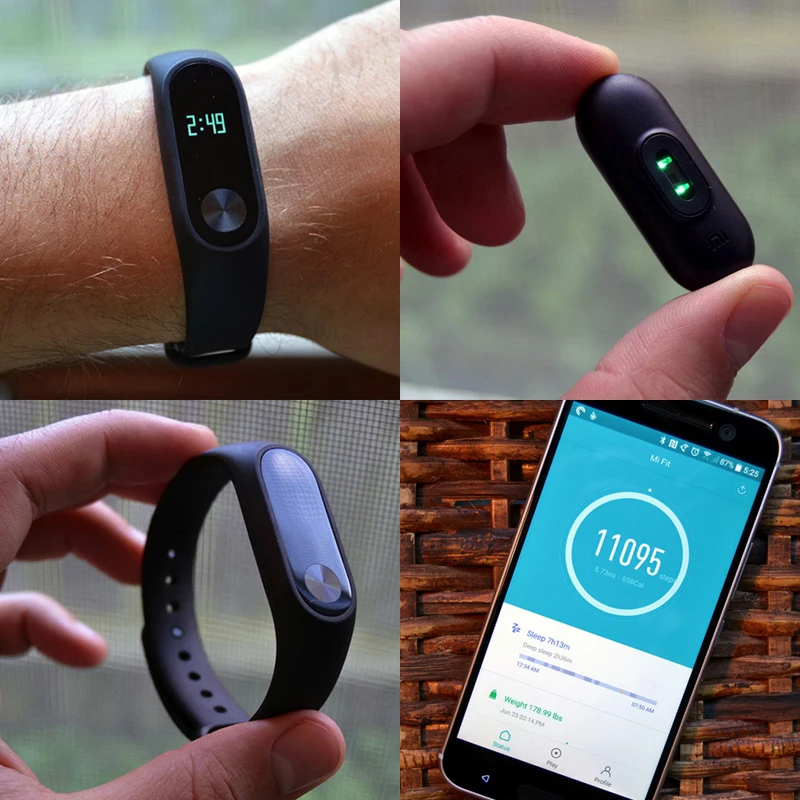
Если стандартных функций недостаточно, их можно расширить с помощью сторонних приложений. Например, настроить умный будильник, управление музыкой смартфона, и т.д. Но, об этом позже.
Настройка Xiaomi Mi Band 2
Настройка браслета очень простая и не займет много времени.
Как включить/выключить Mi Band 2
Вопрос, как включить Mi Band 2 возникает обычно сразу же после распаковки. Ответ простой – никак. Если у трекера заряжен аккумулятор, он уже включен автоматически и готов к сопряжению со смартфоном по Bluetooth. Если после нажатия на единственную сенсорную кнопку в нижней части экрана он не включится, значит, аккумулятор разряжен или устройство неисправно. Других вариантов нет.
С выключением устройства ситуация примерно та же. Вы не сможете его выключить. Единственный способ – дождаться разрядки аккумулятора. Некоторые пользователи для перезагрузки или выключения трекера прибегают к необычным способам: кладут его в морозильную камеру на несколько суток или замыкают контакты браслета. Однако, мы настоятельно не рекомендуем этого делать. Это может привести к неисправности аккумулятора или всего трекера.
Однако, мы настоятельно не рекомендуем этого делать. Это может привести к неисправности аккумулятора или всего трекера.
Как заряжать Xiaomi Mi Band 2
Для зарядки аккумулятора в первую очередь нужно извлечь капсулу из ремешка. Это делается легким продавливанием капсулы внутрь. Для зарядки браслета используется “родное” зарядное устройство, поставляемое в комплекте. Подключать его рекомендуется к USB порту компьютера, ноутбука, или адаптера питания с выходящим током не более 500 – 700 мА.
Можно, конечно, зарядить и Power-банком или адаптером с более высоким током на выходе, но это приведет к более быстрому износу аккумулятора. На полную зарядку батареи потребуется примерно 1,5 часа.
Как быть, если сломалась зарядка?
Зарядное устройство у Xiaomi Mi Band 2 специфическое, поэтому неприятно, если оно сломалось или потерялось. Но даже если это произошло, не беда. В любом китайском интернет-магазине оно стоит меньше доллара, например, здесь.
Как подключить Xiaomi Mi Band 2 к ANDROID-смартфону или iPhone
Для полноценного использования всех функций фитнес-браслета требуется подключение к смартфону или планшету.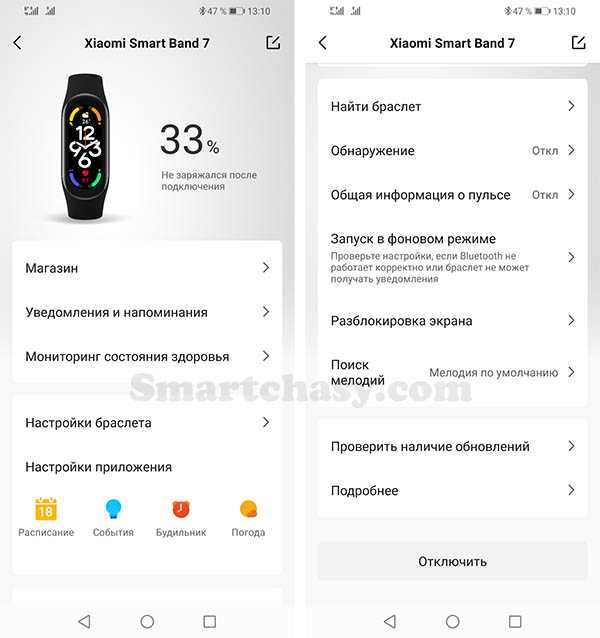 Подойдет гаджет под управлением операционной системы Android 4.4 или iOS 7 и более новые их версии. Для сопряжения и настройки используется приложение Mi Fit. На сегодняшний день актуальна версия Mi Fit 3.4.6. Для смартфонов под управлением Windows потребуется другое приложение, например Bind Mi Band.
Подойдет гаджет под управлением операционной системы Android 4.4 или iOS 7 и более новые их версии. Для сопряжения и настройки используется приложение Mi Fit. На сегодняшний день актуальна версия Mi Fit 3.4.6. Для смартфонов под управлением Windows потребуется другое приложение, например Bind Mi Band.
Приложение можно скачать отсюда, или найти по названию в магазинах приложений Google Play Market для смартфонов на Android и AppStore для устройств на iOS. После скачивания его необходимо установить и запустить. На следующем этапе понадобится учетная запись Mi. Если она у вас есть, остается ввести логин и пароль, и нажать “Войти”. Если учетной записи нет, придется пройти простую процедуру регистрации.
Для регистрации аккаунта понадобится адрес электронной почты, номер телефона, или аккаунт в одной из социальных сетей: Facebook, Google или WeChat. Процесс регистрации очень простой, достаточно следовать инструкциям и все получится.
Настройка приложения Mi Fit
После регистрации и авторизации в приложении Mi Fit, будет предложено ввести некоторые данные:
- Имя.

- Пол.
- Дата рождения.
- Рост.
- Вес.
- Цель (количество шагов в день).
Затем нужно выбрать Mi Band 2 из списка устройств, и пройти процесс синхронизации браслета со смартфоном. Для этого браслет нужно поднести максимально близко смартфону и после того как он завибрирует нажать на кнопку ниже экрана. Все, браслет подключен, и можно переходить к его настройке.
Меню приложения разделено на три вкладки: Статус, Активность и Профиль. Для проверки успешности подключения браслета необходимо перейти во вкладку “Профиль”. Если соединение прошло успешно, в разделе “устройства” будет отображаться название браслета. В это же вкладке производятся некоторые настройки. Пройдемся по ним подробнее.
Вкладка “Профиль”
Цель активности. Здесь можно изменить количество шагов, которые вы хотите пройти за день.
Цель веса. В этом подменю можно установить планируемый вес.
Друзья. Есть возможность добавить друзей или родственников для обмена информацией об активности и сне.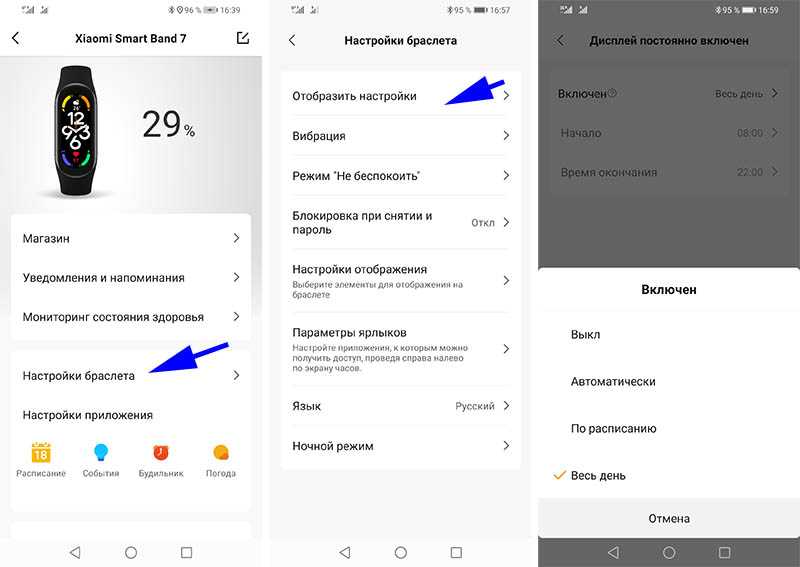
Добавить аккаунты.
Оповещение об активности. Активировав данную функцию, ежедневно в определенное время буде предоставлена информация об активности в течение дня.
Уведомления о пробуждении. Утром вам будет показана информация о состоянии сна.
Метки поведения. Некоторые пользователи сталкиваются с ситуацией, когда браслет не правильно считает шаги. Для устранения этого недостатка шагомер нужно откалибровать. Как раз для этих целей и предназначены метки. При выполнении какого либо действия выбирается определенная метка, и браслет понимает, к примеру, что вы в данный момент едете за рулем и шаги считать не нужно. Браслет запомнит движения при каждом занятии, и в дальнейшем будет считать шаги максимально точно.
Умный анализ. При активации этой функции приложение будет предоставлять персонализированные рекомендации для улучшения качества сна.
Помощь. В этой вкладке собрана правовая информация, связанная с использованием данных, полученных фитнес-трекером.
Запуск в фоновом режиме.
Обратная связь.
Настройки. Здесь можно выбрать единицы измерений, и проверить наличие обновлений.
Теперь перейдем к настройкам самого браслета. Для этого в той же вкладке “Профиль” нужно нажать на название браслета. В открывшемся окне доступны такие настройки:
Разблокировка экрана. Эта функция позволяет настроить, так называемую “умную разблокировку”. То есть смартфон будет разблокирован при приближении к нему фитнес-браслета.
Оповещения о входящем вызове. При активации этой опции браслет при входящем звонке будет вибрировать. Также в этой вкладке можно установить задержку вибрации при входящем вызове.
Будильник.
Оповещения. В этой вкладке активируются оповещения из социальных сетей и выбираются приложения, оповещения с которых будут отображаться в браслете.
Не бездельничай. Полезная функция, которая через установленные интервалы времени напомнит вам о необходимости прогуляться.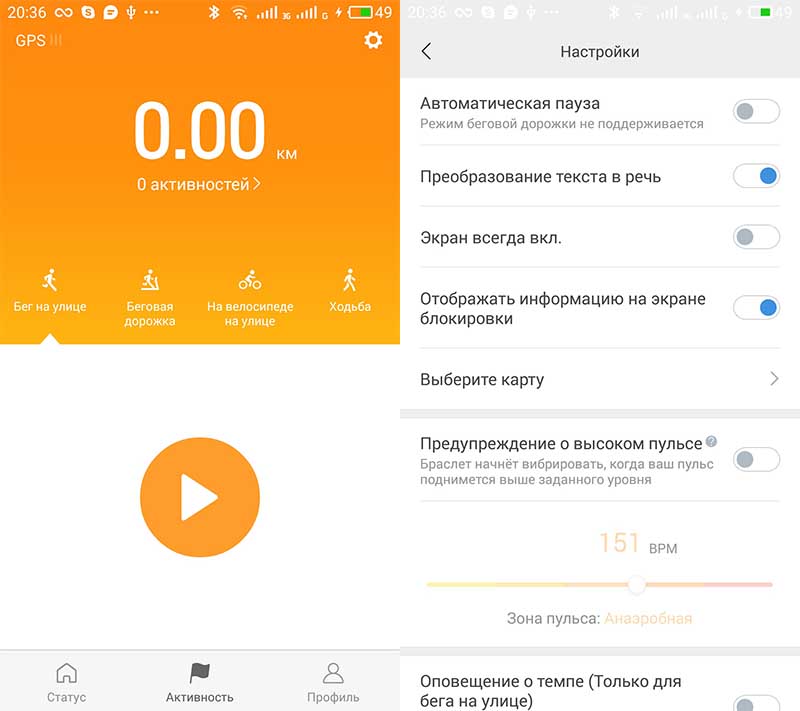
Оповещения о СМС.
Уведомления и цели. При активации этой опции браслет завибрирует как только вы пройдете запланированное количество шагов.
Режим “Не беспокоить”. В этой вкладке устанавливается время, в которое браслет вибрировать не будет.
Поиск браслета. При нажатии на эту опцию браслет завибрирует, и его можно будет найти, например под диваном.
Расположение браслета. Здесь нужно выбрать руку, на которой вы будете носить устройство.
Настройки отображения. В этой вкладке выбирается информация, отображаемая на экране. К примеру, если калории не нужны, их можно отключить, и при переключении функций они на экране отображаться не будут.
Формат времени. Можно выбрать из двух вариантов: просто часы или часы с днем недели и датой.
Активация экрана подъемом запястья.
Переключение функций поворотом запястья.
Отслеживание пульса во время сна. С включенным отслеживанием пульса можно получить более точные данные о сне, но при этом аккумулятор разрядится быстрее.
В самом низу этой вкладки находится короткая инструкция Xiaomi Mi Band 2, версия его прошивки, адрес Bluetooth и кнопка для отвязки браслета от смартфона.
Вкладка “Статус”
В этой вкладке собрана вся информация об активности. В верхней половине экрана отображается информация о количестве пройденных шагов, расстоянии и израсходованных калорий. Нажав на круг попадаем в интерфейс, в котором можно посмотреть детальную информацию о каждом параметре за текущий день или за предыдущие.
В нижней половине экрана вкладки “Статус” находится информация о сне, частоте пульса, весе и достижению целей.
Вкладка “Активность”
В этой вкладки активируется отслеживание четырех видов активности, таких как бег, беговая дорожка, велосипед и ходьба. Для настройки дополнительных параметров нужно нажать на “Шестеренку” в правом верхнем углу экрана.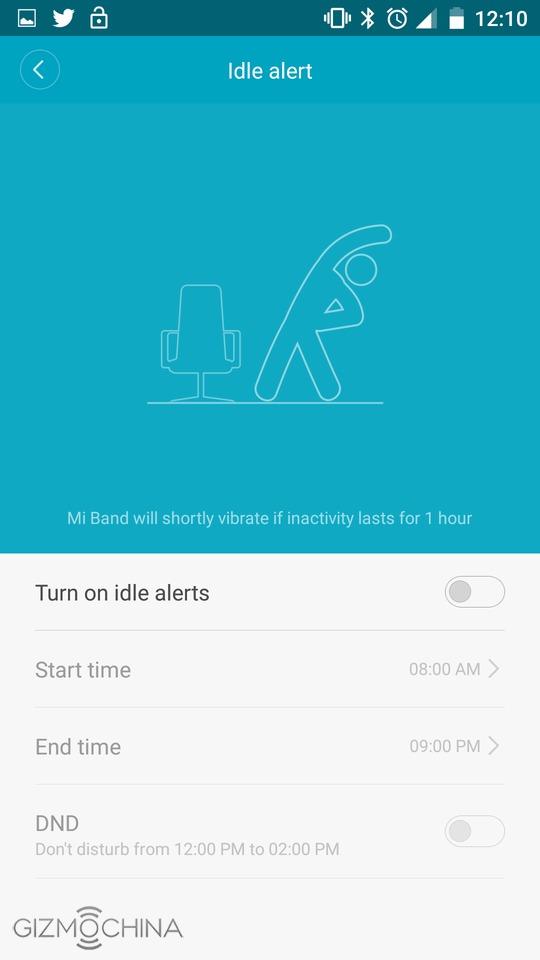
Настройки следующие:
- Автоматическое обнаружение остановки (не поддерживается на беговой дорожке).
- Преобразование текста в речь.
- Включение всегда активного экрана.
- Отображение информации на экране блокировки.
- Выбор карты на смартфоне.
- Предупреждение о критическом пульсе.
- Предупреждение о медленном темпе во время бега.
- С приложением вроде разобрались, теперь перейдем к дополнительным вопросам.
Как настроить на Xiaomi Mi Band 2 умный будильник?
Mi Band 2 не поддерживает функцию “Умный будильник”, но это можно исправить с помощью дополнительных приложений. Существует их большое количество, но одно из самых популярных – Mi Band Smart Alarm (Xsmart). Скачать его можно из магазина Google Play.
Для работы приложения понадобится MAC-адрес трекера. Найти его можно в приложении, вкладка «Профиль», затем нажимаем на название браслета и в самом низу видим MAC-адрес или адрес Bluetooth.
Вписываем адрес в специальное поле в приложении Xsmart и устанавливаем будильник. Теперь в нашем Mi Band будильник “умный”, а не обычный.
Теперь в нашем Mi Band будильник “умный”, а не обычный.
Как управлять камерой смартфона?
Для управления камерой смартфона также понадобится стороннее приложение. Это приложение Free camera для съемки и приложение Mi Band 2/3 and Amazfit Selfie для использования кнопки браслета как пульта управления затвором камеры.
Приложение Mi Band 2/3 and Amazfit Selfie запросит MAC-адрес трекера. Где его найти мы уже писали выше. После ввода адреса нажимаем “Подключиться”. Теперь открываем приложение Free camera и кнопкой на браслете делаем снимок.
Как управлять музыкой смартфона?
С музыкой также поможет приложение от сторонних разработчиков. Самое простое — Mi Band 2 Func Button из магазина Google Play. Дальше все по старой схеме: устанавливает, запускаем, вводим MAC-адрес и подключаемся. Настроек в приложении много, но они очень простые и понятные. Можно назначить функции управления музыкой однократным нажатием кнопки, двух, трехкратным или поворотом запястья.
Как измерить пульс на Xiaomi Mi Band 2
Автоматически измерять пульс Mi Band 2 не умеет. Для измерения пульса нужно переключиться кнопкой браслета до значка измерения пульса и немного подождать. Через некоторое время на экране трекера отобразится текущая частота пульса. В приложении результаты измерения при этом не сохранятся.
Для измерения пульса нужно переключиться кнопкой браслета до значка измерения пульса и немного подождать. Через некоторое время на экране трекера отобразится текущая частота пульса. В приложении результаты измерения при этом не сохранятся.
Для фиксации пульса в приложении нужно перейти в раздел Статистика, затем Пульс, затем Измерить. После измерения результаты сохраняем.
Как настроить время на Mi Band 2?
На самом фитнес-браслете время настроить нельзя. После сопряжение со смартфоном время синхронизируется автоматически, и на экране трекера будет отображаться время и дата со смартфона.
Как обновить прошивку Mi Band 2?
Прошивка браслета происходит автоматически, причем часто вместе с обновлением приложения Mi Fit. Если очень хочется проверить наличие обновлений, нужно перейти во вкладку Профиль, затем Настройки, затем Проверить наличие обновлений.
Как отвязать Xiaomi Mi Band 2 от телефона?
Если вы решили продать, подарить или просто поменять смартфон, браслет нужно отвязать. Для этого в приложении Mi Fit переходим во вкладку “Профиль”, выбираем устройство и в самом низу открывшейся вкладки жмем кнопку “Отключить”.
Для этого в приложении Mi Fit переходим во вкладку “Профиль”, выбираем устройство и в самом низу открывшейся вкладки жмем кнопку “Отключить”.
Читайте также: Xiaomi Mi Band 3: инструкция на русском языке. Как включить, настроить и подключить Mi Band 3 к телефону?
Реклама
Как настроить Xiaomi Mi Smart Band 7
Mi Band 7 — это последняя версия популярного фитнес-браслета Xiaomi, выпущенная в середине 2022 года. Mi Band 7 приходит на смену прошлогоднему Mi Band 6, увеличивая площадь экрана, аккумулятор и вычислительную мощность. Изменения действительно незначительные, но приветствуются.
Процесс настройки модели этого года такой же, как и прошлогодней версии. Xiaomi отказалась от брендинга « Mi », выбрав вместо этого имя Xiaomi, но по-прежнему будет называть его Mi Band для единообразия.
Реклама — Продолжить чтение ниже
Чтобы настроить Mi Band 7, вам необходимо загрузить приложение Mi Fitness из Google Play Store или Apple App store. Это приложение ранее называлось Xiaomi Wear App 9.0006 . Затем вы должны войти в свою учетную запись Xiaomi, если она у вас есть, а если нет, вам просто нужно ее создать.
Это приложение ранее называлось Xiaomi Wear App 9.0006 . Затем вы должны войти в свою учетную запись Xiaomi, если она у вас есть, а если нет, вам просто нужно ее создать.
Далее нужно зарядить Mi Band 7 чтобы включился экран. У этого фитнес-браслета нет кнопки питания , так что это единственный способ включить его. Вы заряжаете его с помощью прилагаемого магнитного 2-контактного зарядного устройства, которое подключается к стандартному зарядному устройству для телефона USB-A мощностью 10 Вт на конце или к любой USB-розетке. Вы не должны использовать быстрое зарядное устройство, если оно не поддерживает 10 Вт. Вы также можете зарядить его с помощью повербанка.
Настройка Mi Band 7 Сканирование QR-кода
После включения экрана вы увидите QR-код и запрос на привязку/сопряжение Smart Band со смартфоном через Bluetooth. Поэтому убедитесь, что Bluetooth включен на вашем телефоне. QR — это просто ссылка для загрузки приложения Mi Fitness из соответствующих магазинов приложений.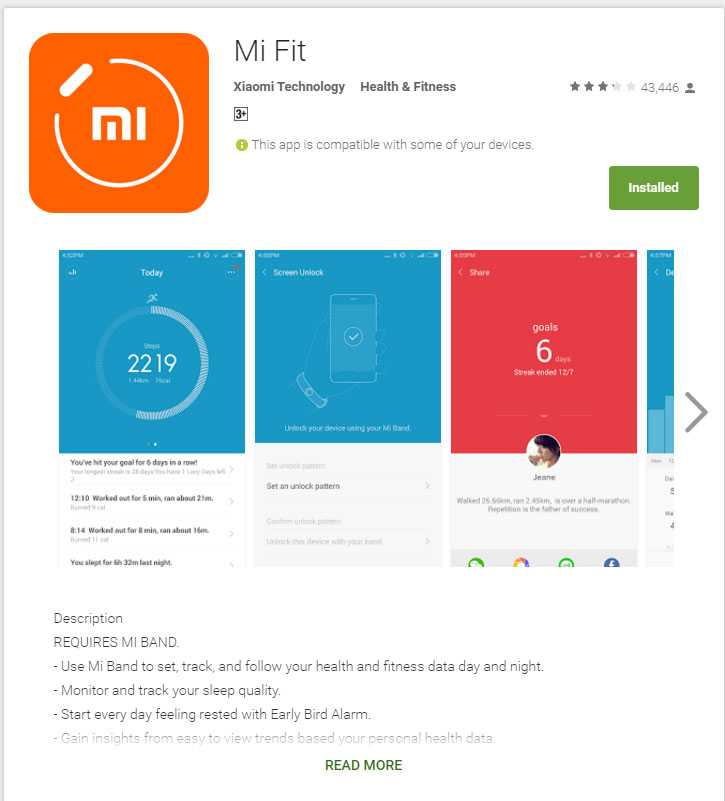
При входе в приложение Mi Fitness;
- Нажмите на значок плюс (+) в правом верхнем углу и выберите « Добавить устройство ». Вы также можете перейти на вкладку «Устройство» в меню и нажать на значок «Плюс» до 9.0005 Добавить новое устройство.
- Приложение Mi Fitness начнет сканирование для вашего Mi Band 7. Если оно будет найдено, оно будет идентифицировано как «Xiaomi Smart Band 7» вместе с MAC-адресом, характерным для вашего устройства. Если ваше устройство не найдено, вы можете добавить его вручную, выбрав « Добавить модель », а затем выбрав « Xiaomi Smart Band 7 ».
- Приложение подключится к браслету и проверит идентификатор устройства. Вы должны увидеть подсказку на фитнес-браслете с вопросом, хотите ли вы соединить его с телефоном. Просто нажмите на галочку, чтобы принять.
- В случае успеха процесс установки практически завершен.
 Вас встретит слайд-шоу страниц, демонстрирующих возможности Mi Band 7 .
Вас встретит слайд-шоу страниц, демонстрирующих возможности Mi Band 7 .
Настройка Mi band 7 в приложении Mi Fitness
Хорошо, вот и все. Группа в значительной степени настроена. Я буду использовать эту группу в качестве своего ежедневного водителя в течение как минимум одной недели и вернусь с полным обзором, так что следите за этим.
Реклама. Продолжить чтение ниже.
Вот наше видео на Youtube о том, как настроить браслет Xiaomi Mi Smart Band 7; Mi Band 6 и Mi Band 7: что нового в Xiaomi Mi Band 7 Mi Band 6 с Smart Lock
Если вы склонны приобрести устройство предыдущего поколения, ознакомьтесь с некоторыми из наших сообщений о Mi Band 6 по ссылкам выше.
Похожие статьи
Xiaomi Mi Band 2 — AV-TEST Блог о тестировании безопасности Интернета вещей
Xiaomi Mi Band 2, как и его предшественники Mi Band 1 и 1s, находится на рынке начального уровня, но по-прежнему предлагает множество возможностей . Были ли здесь также сохранены безопасность или конфиденциальность, мы проверили в рамках наших тестов фитнес-трекеров.
Были ли здесь также сохранены безопасность или конфиденциальность, мы проверили в рамках наших тестов фитнес-трекеров.
Местная связь
После зарядки Mi Band 2 можно подключить к соответствующему приложению «Mi Fit». Для сопряжения требуется короткое нажатие на дисплей. Затем приложение выполняет обновление прошивки на Mi Band 2. После установки обновления он больше не виден другим устройствам Bluetooth, попытки подключения к его MAC-адресу Bluetooth терпят неудачу. Эта функция была введена в конце 2017 года и отмечена в настройках как «Обнаруживаемый вкл/выкл». Если Mi Band 2 переключиться обратно в видимый режим, он также будет принимать подключения с любого устройства. Поскольку службы Bluetooth имеют осмысленное имя, а данные могут быть доступны в незашифрованном виде, третьим лицам будет легко прочитать данные. Поэтому настройку по умолчанию следует оставить как есть.
Онлайн-связь
Приложение Mi Fit от Xiaomi всегда обменивается данными по протоколу TLS1. 2, зашифрованному с хостами Amazon AWS, в основном в ЕС, но иногда и в США. Используемое шифрование предотвращает простые атаки «человек посередине», но полностью их предотвратить не удалось. Поскольку в приложении не реализовано закрепление сертификата, атака «человек посередине» может быть успешной, если злоумышленник сможет установить сертификат ЦС на устройстве пользователя. Однако для этого потребуется прямой доступ к смартфону, поэтому мы не оцениваем это отрицательно.
2, зашифрованному с хостами Amazon AWS, в основном в ЕС, но иногда и в США. Используемое шифрование предотвращает простые атаки «человек посередине», но полностью их предотвратить не удалось. Поскольку в приложении не реализовано закрепление сертификата, атака «человек посередине» может быть успешной, если злоумышленник сможет установить сертификат ЦС на устройстве пользователя. Однако для этого потребуется прямой доступ к смартфону, поэтому мы не оцениваем это отрицательно.
Интернет-связь, зашифрованная по протоколу TLS1.2
Приложение
Приложение Xiaomi Mi Fit версии 3.1.6 запутано, что затрудняет для злоумышленников перепроектирование его функциональности. Кроме того, интегрирована двухфакторная аутентификация через приложение «Xiaomi Authenticator». Помимо Apple, Xiaomi — единственный поставщик в нашем тесте, который внедрил эту функцию безопасности.
В папке appdata, защищенной области, к которой имеет доступ только соответствующее приложение, записывается подробный журнал, включающий относительно легко читаемое описание API.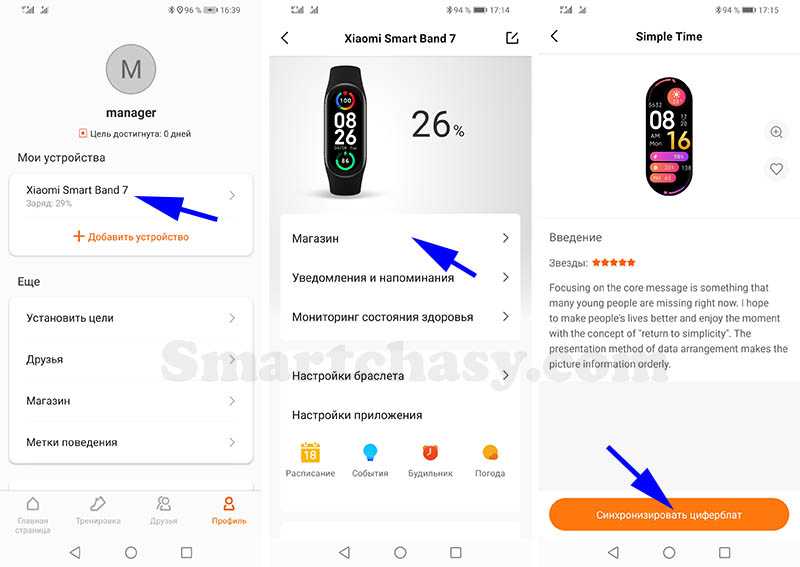 Однако это опасно только на рутированных устройствах, поэтому в оценке это не считается отрицательным.
Однако это опасно только на рутированных устройствах, поэтому в оценке это не считается отрицательным.
Подробный журнал в папке appdata
Однако с помощью этого протокола можно имитировать функциональность приложения. Другие разработчики наверняка пользуются этим.
Многие сторонние приложения для Mi Band
Конфиденциальность
Приложение Xiaomi Mi Fit содержит политику конфиденциальности Huami, дочерней компании Xiaomi. Однако в магазине Google Play есть ссылка на политику конфиденциальности программы Xiaomi Mi Fit.
В нашем тесте мы сосредоточились на политике конфиденциальности приложения и рекомендуем производителю срочно изменить ссылку в Google Play Store.
Он прост для понимания и доступен на нескольких языках. Кроме того, он обновлен для GDPR. Записанные данные разбиты на мельчайшие детали. Персональные данные используются, например, для рекламы, ориентированной на целевые группы.
С самим приложением производителя чисто автономное использование без синхронизации данных невозможно.

 4 Подтвердите, совместимо ли это с телефоном Android / iOS
4 Подтвердите, совместимо ли это с телефоном Android / iOS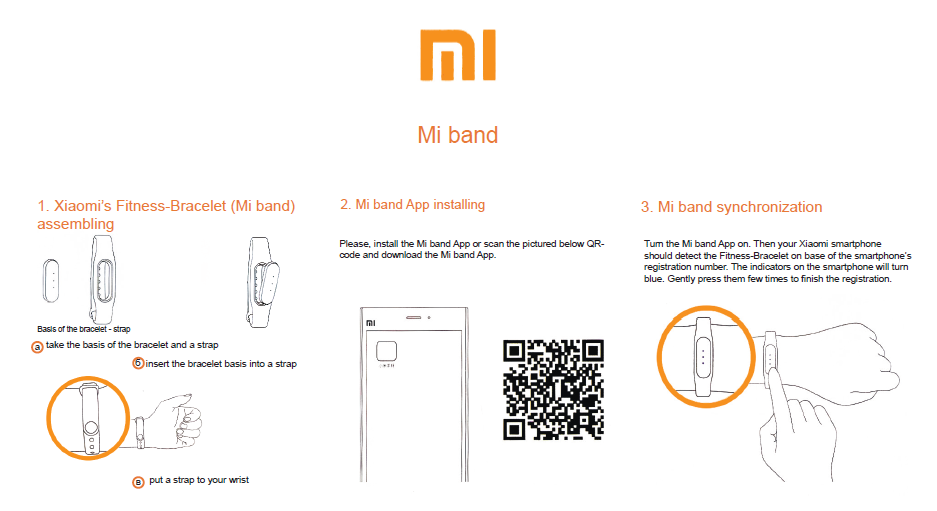 Вы можете без ввода пароля или графического ключа разблокировать экран вашего телефона путем подношения браслета к девайсу
Вы можете без ввода пароля или графического ключа разблокировать экран вашего телефона путем подношения браслета к девайсу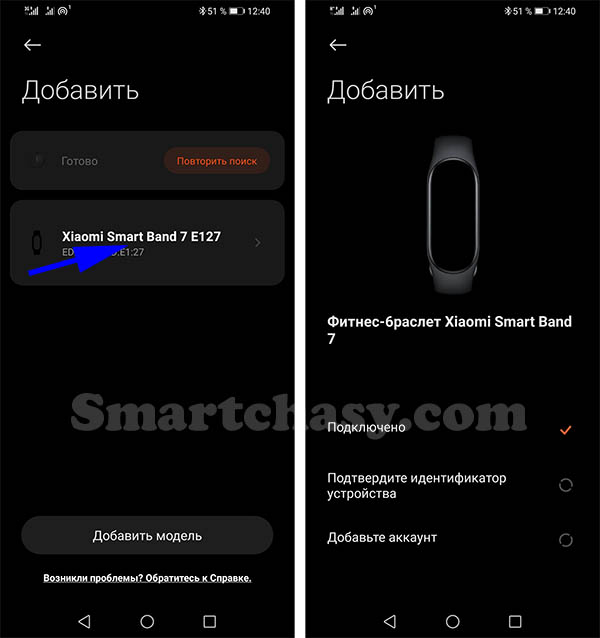 Все эти разделы перелистываются нажатием сенсорной кнопки на дисплее
Все эти разделы перелистываются нажатием сенсорной кнопки на дисплее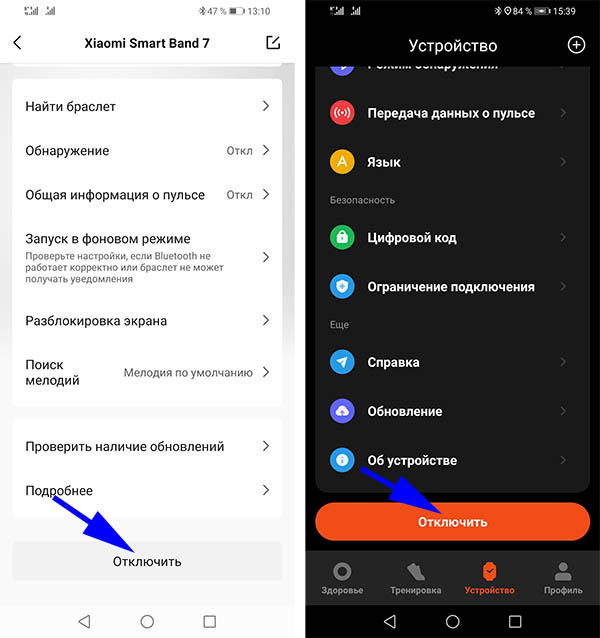
 Вас встретит слайд-шоу страниц, демонстрирующих возможности Mi Band 7 .
Вас встретит слайд-шоу страниц, демонстрирующих возможности Mi Band 7 .